Problém vyřešíte spuštěním Poradce při potížích s přehráváním videa
- K chybě mohlo dojít v důsledku poškozených systémových souborů, napadení škodlivým softwarem nebo poškozené aktualizace Windows.
- Chcete-li tento problém vyřešit, můžete spustit skenování SFC, spustit nástroj pro odstraňování problémů s přehráváním videa nebo odinstalovat aktualizaci systému Windows.

XINSTALUJTE KLIKNUTÍM NA STAŽENÍ SOUBORU
- Stáhněte a nainstalujte Fortect na vašem PC.
- Spusťte nástroj a Spusťte skenování
- Klikněte pravým tlačítkem na Opravita opravte jej během několika minut.
- 0 čtenáři si již tento měsíc Fortect stáhli
Pokud jste narazili na chybu média 0xc00d6d6f ve svém počítači se systémem Windows 10/11 při otevírání souborů médií prostřednictvím přehrávače médií, může vám pomoci tato příručka!
Po prodiskutování příčin problému pokryjeme všechny dostupné metody k vyřešení problému.
Tato chyba média může mít různé důvody; některé z běžných jsou uvedeny zde:
- Poškozené systémové soubory – Pokud má váš počítač poškozené systémové soubory, můžete čelit mnoha problémům, včetně tohoto. Musíš opravit systémové soubory k vyřešení problému.
- Přehrávač médií je poškozený – Pokud je aplikace, kterou se pokoušíte otevřít mediální soubor, poškozená, může se objevit tato chyba. Zkuste aplikaci přeinstalovat.
- Zastaralé ovladače – Ovladače videa a zvuku, pokud jsou zastaralé, mohou zastavit přehrávání mediálních souborů. Chcete-li to vyřešit, aktualizujte ovladače.
- Infekce malwarem – Viry v počítači mohou poškodit důležité soubory, což může vést k tomuto problému. Spusťte kontrolu malwaru k vyřešení problému.
- Špatná aktualizace systému Windows – Pokud jste nainstalovali aktualizaci systému Windows s chybami, mohla by přerušit normální operace. Zkuste odinstalovat nejnovější aktualizaci.
Nyní víte, co způsobilo tento problém, pojďme se podívat na opravy k vyřešení problému.
Než se pustíte do pokročilých kroků pro odstraňování problémů, měli byste zvážit provedení následujících kontrol:
- Restartujte počítač a zkuste médium znovu otevřít.
- Zkuste použít jiný přehrávač médií.
Pokud vám tyto drobné opravy nepomohly, přejděte k podrobným řešením uvedeným níže.
1. Spusťte Poradce při potížích s přehráváním videa
1.1 Windows 11
- lis Okna + já otevřít Nastavení aplikace.
- Jít do Systém, poté klikněte Odstraňte problémy.
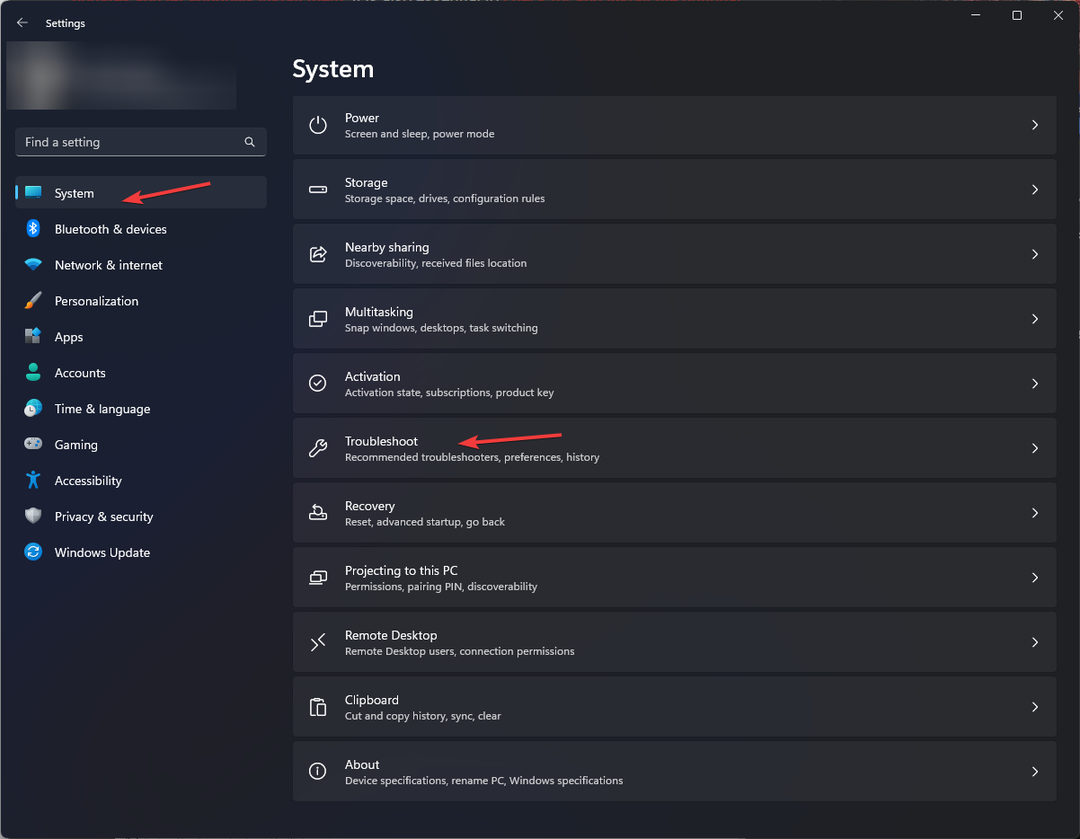
- Klikněte Další nástroje pro odstraňování problémů.
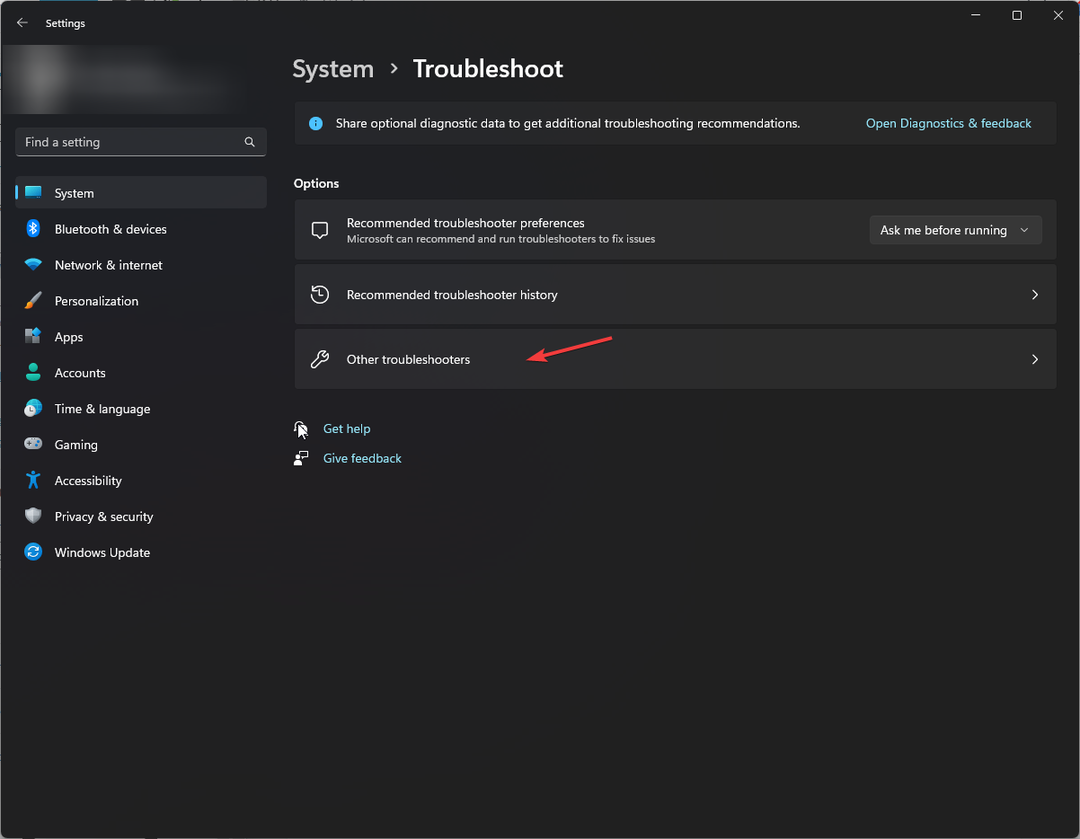
- Lokalizovat Přehrávání videa a klikněte Běh.
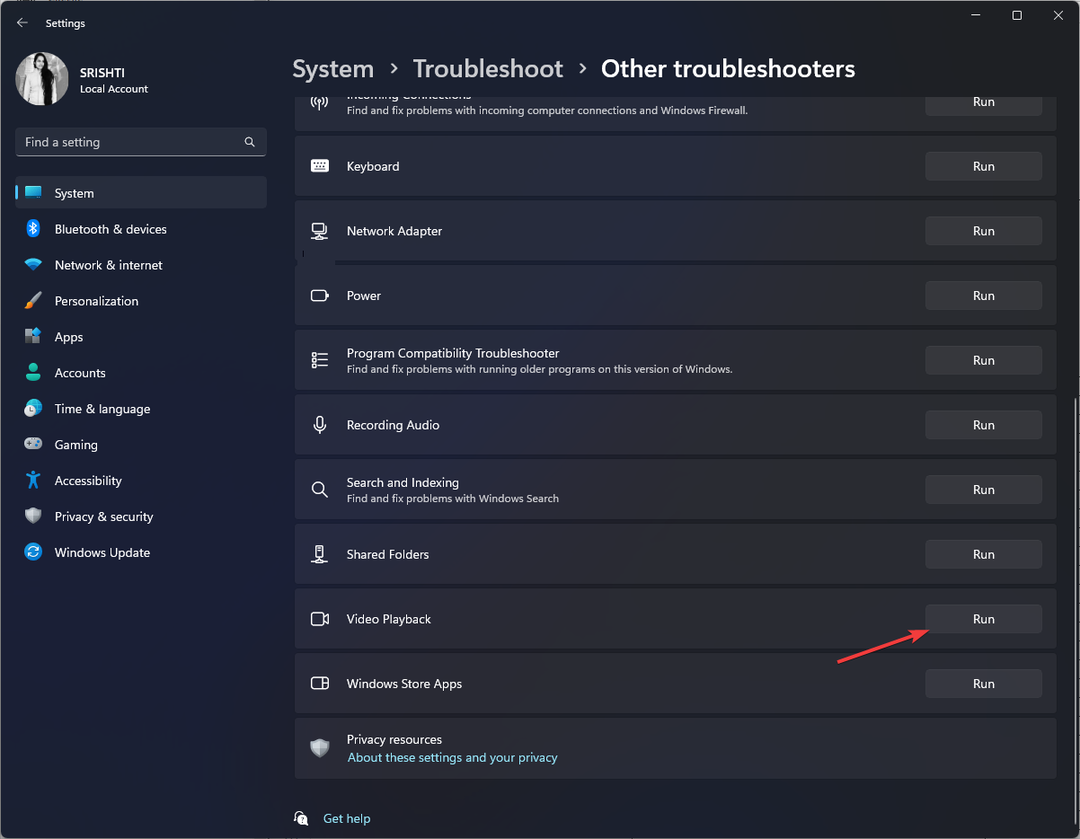
- Dokončete proces podle pokynů na obrazovce.
1.2 Windows 10
- lis Okna + já otevřít Nastavení aplikace.
- Jít do Aktualizace a zabezpečení.
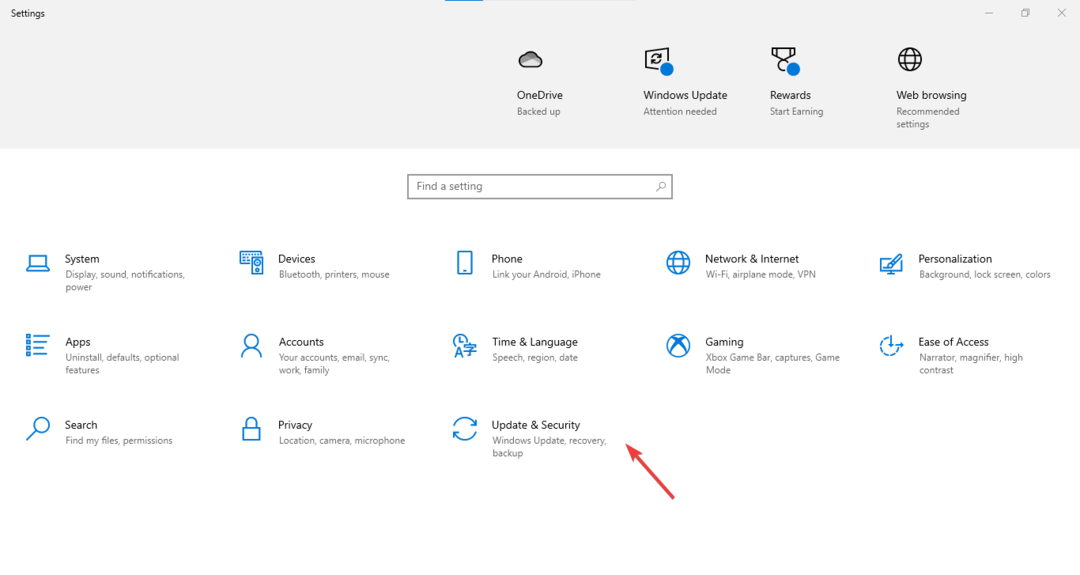
- Vybrat Odstraňte problémy, poté klikněte Další nástroje pro odstraňování problémů.
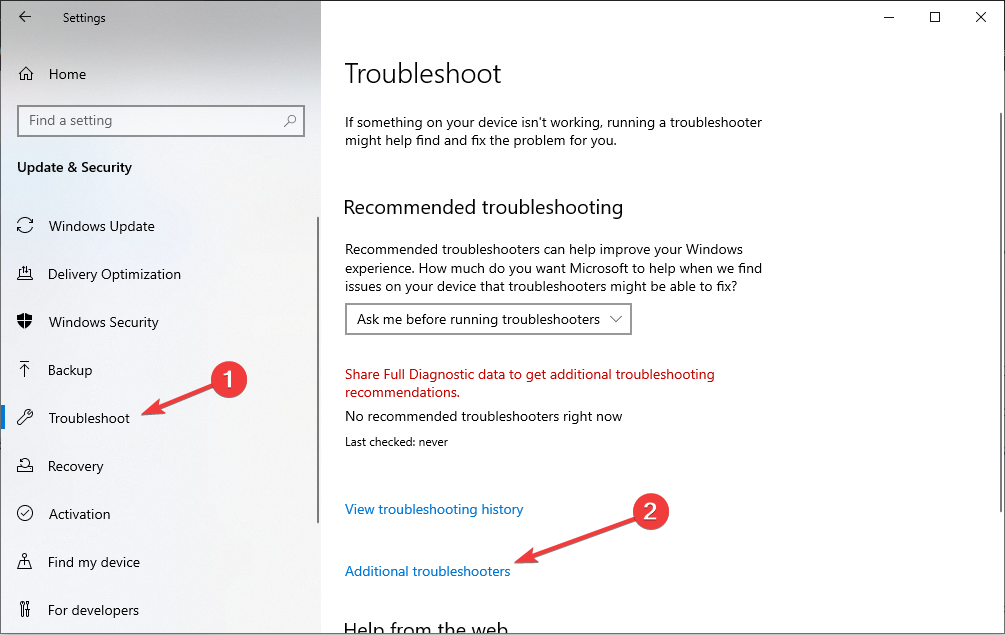
- Lokalizovat Přehrávání videa a klikněte Spusťte nástroj pro odstraňování problémů.
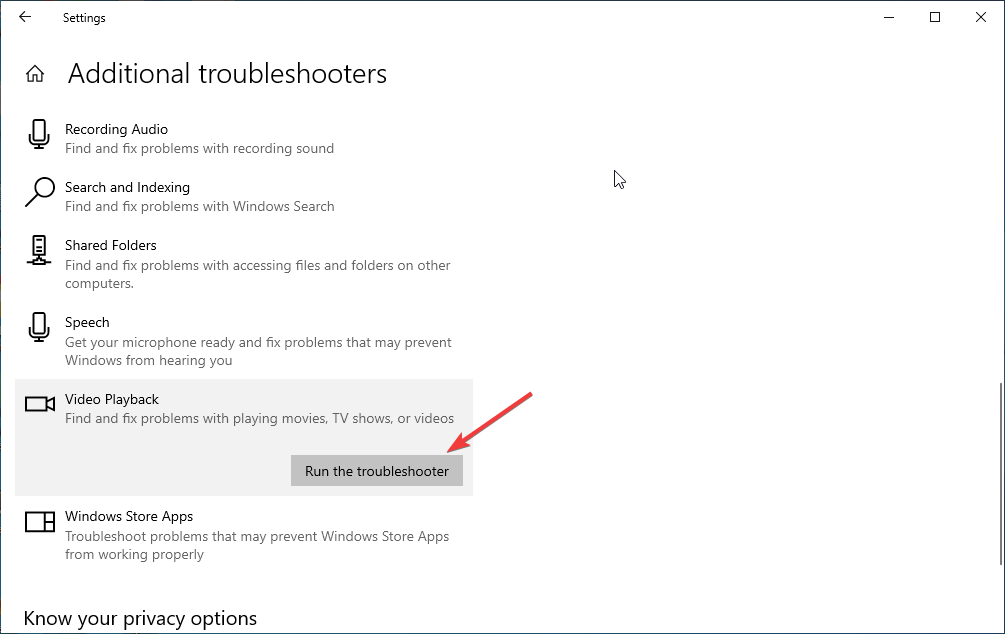
- Dokončete proces podle pokynů na obrazovce.
- Oprava: Upgrade systému Windows se nezdařil s chybou 0x4005(16389).
- Nejlepší alternativy Skype: 10 tipů, které můžete použít v roce 2023
- 3 způsoby mapování síťové jednotky ve Windows 10
2. Aktualizujte ovladač zvuku a videa
- lis Okna + R otevřít Běh dialogové okno.
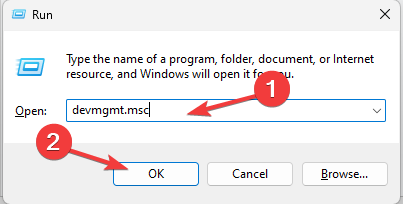
- Typ devmgmt.msc a klikněte OK otevřít Správce zařízení.
- Jít do Ovladače zvuku, videa a hera rozšiřte jej.
- Klepněte pravým tlačítkem myši na ovladač a vyberte Aktualizujte ovladač z kontextové nabídky.
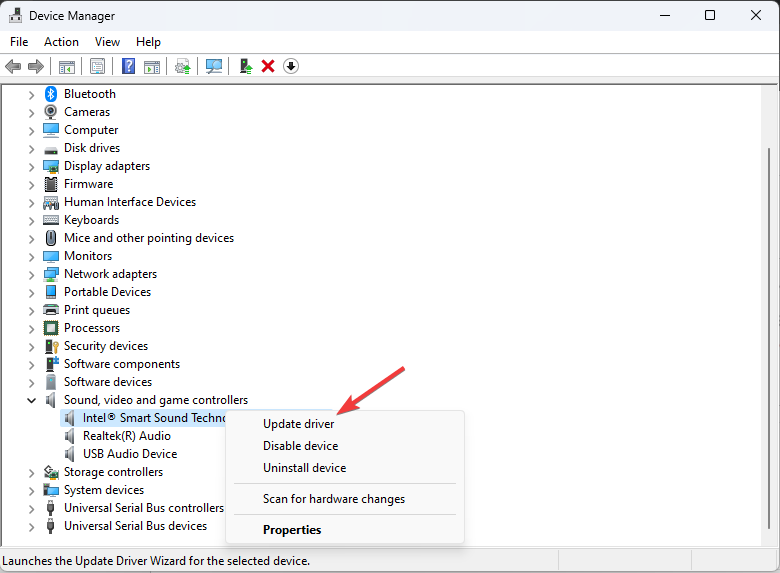
- Klikněte Automaticky vyhledávat ovladače.
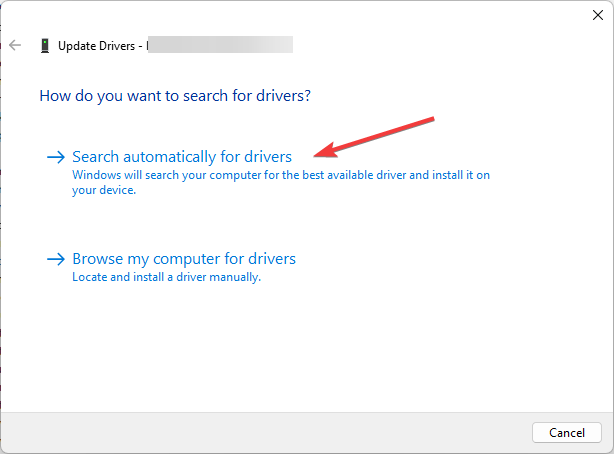
- Dokončete proces podle pokynů na obrazovce.
Pokud se vám do tohoto procesu nechce, dostaneme vás alternativní metodou, která to může napravit.
Existuje specializované řešení ovladačů, které dokáže analyzovat váš počítačový systém, najít všechny zastaralé ovladače a aktualizovat každý z nich ze své bohaté databáze s miliony verzí.
⇒ Získejte DriverFix
3. Odinstalujte aktualizaci systému Windows
- zmáčkni Okna klíč, typ Kontrolní panela klikněte OTEVŘENO.
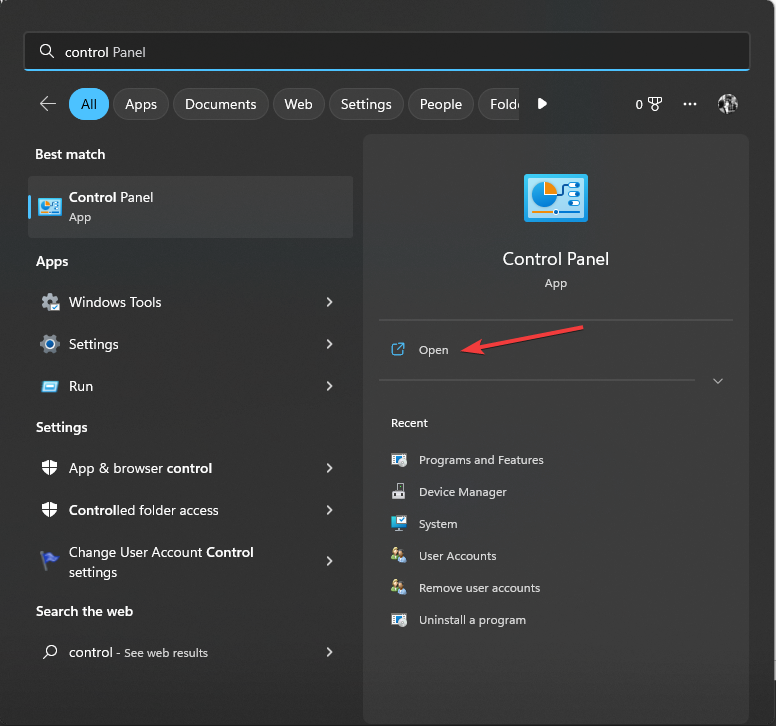
- Vybrat Zobrazit podle tak jako Kategorie a klikněte Odinstalujte program.
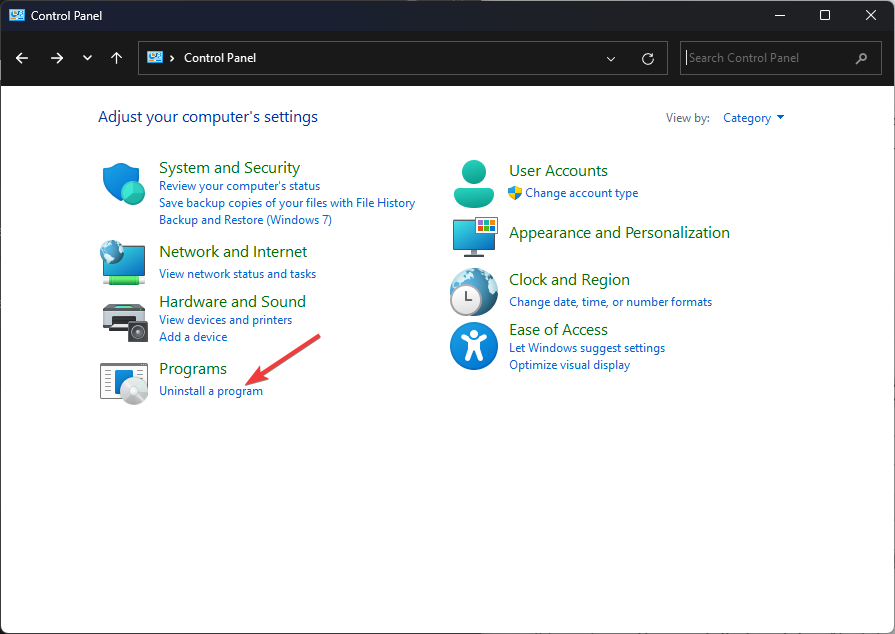
- Klikněte Zobrazení nainstalovaných programů.
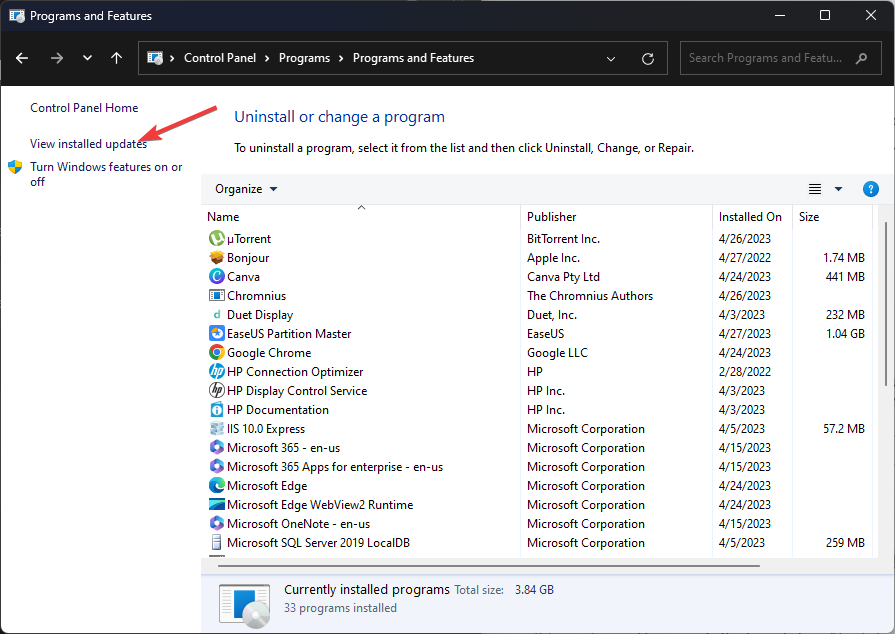
- Vyberte aktualizaci, kterou chcete odinstalovat, a klikněte Odinstalovat.
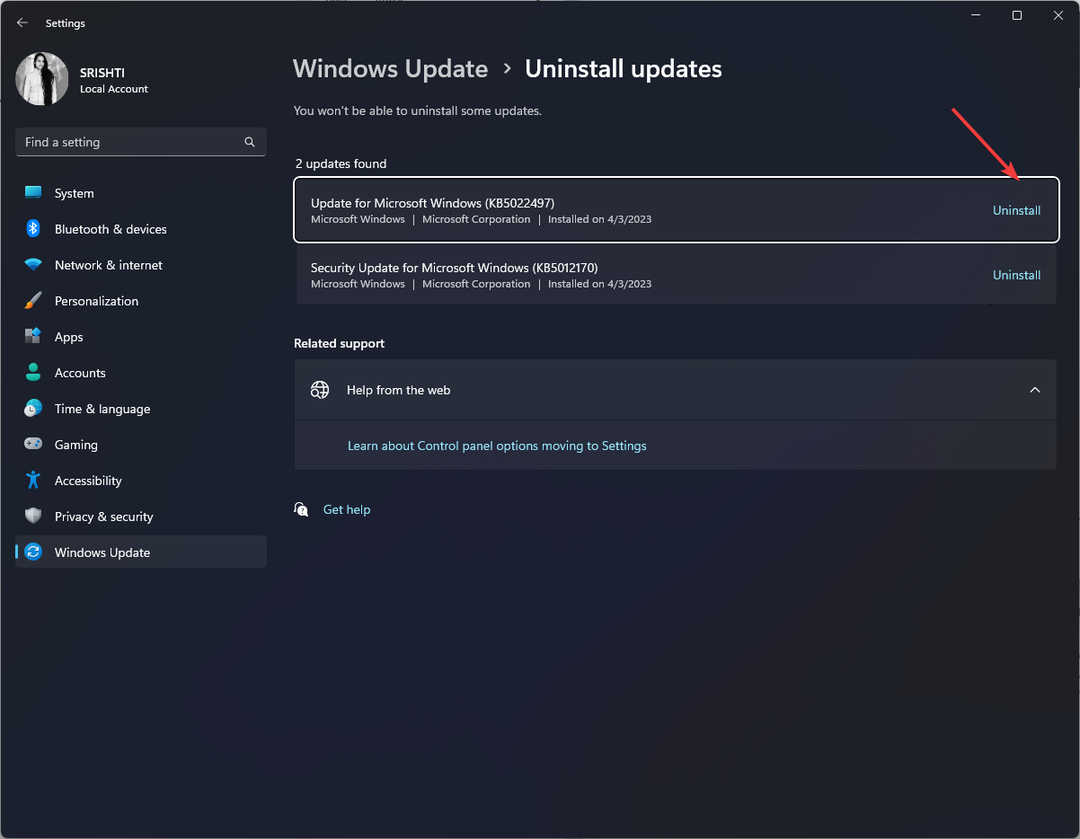
4. Spusťte skenování SFC
- zmáčkni Okna klíč, typ cmda klikněte Spustit jako administrátor.
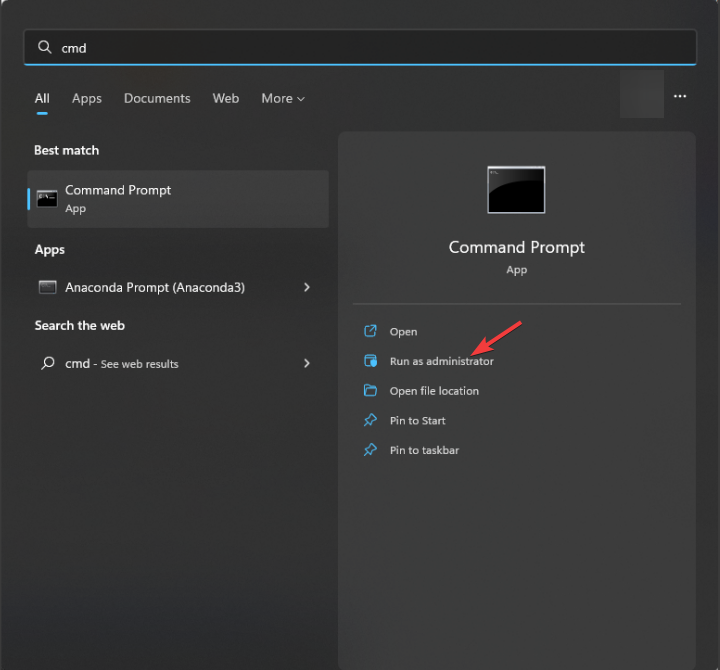
- Zkopírujte a vložte následující příkaz pro opravu systémových souborů a stiskněte Enter:
sfc/scannow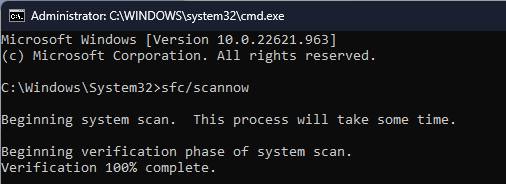
- Počkejte na dokončení procesu a poté restartujte počítač.
5. Proveďte obnovení systému
- zmáčkni Okna klíč, typ kontrolní panela klikněte OTEVŘENO.
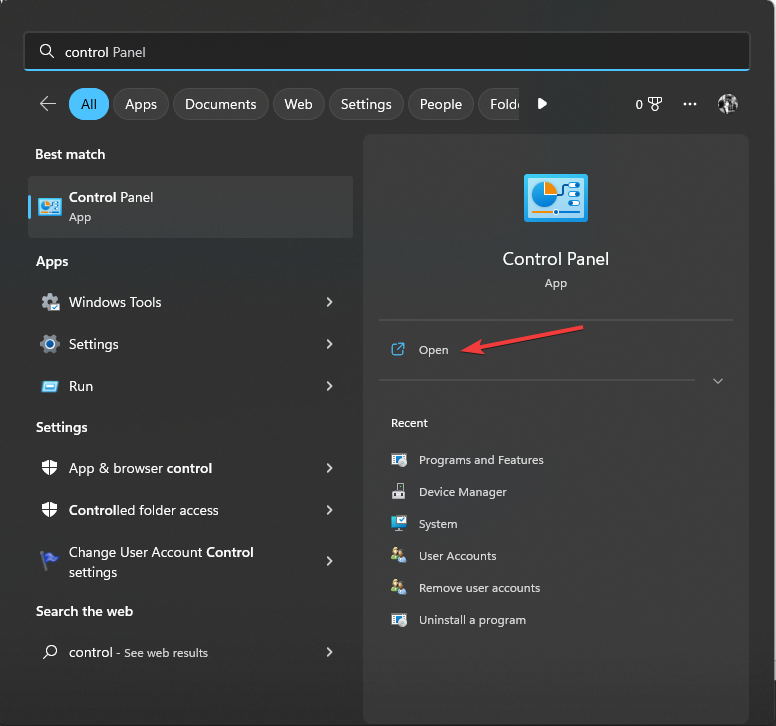
- Vybrat Zobrazit podle tak jako Velké ikony a klikněte Zotavení.
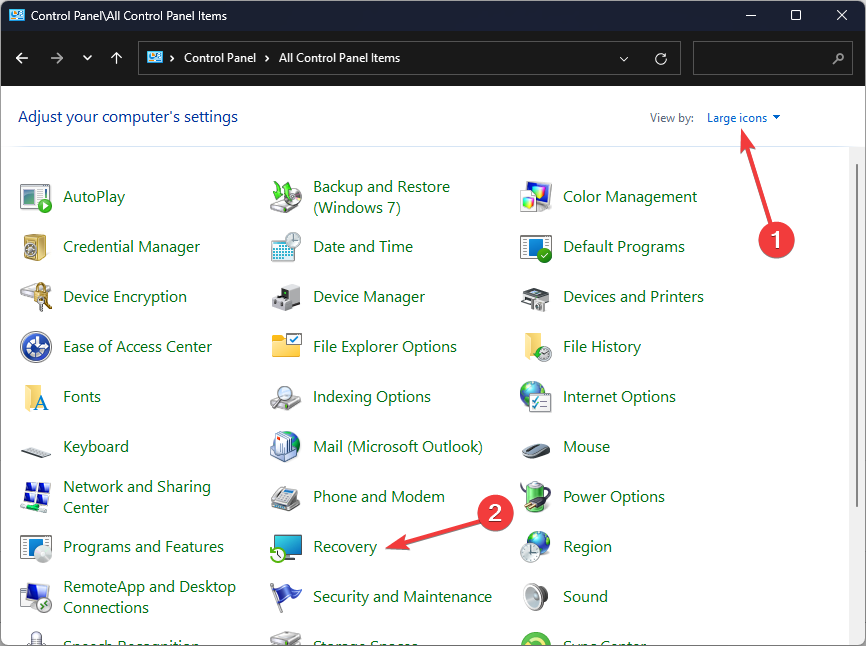
- Klikněte Otevřete Obnovení systému.
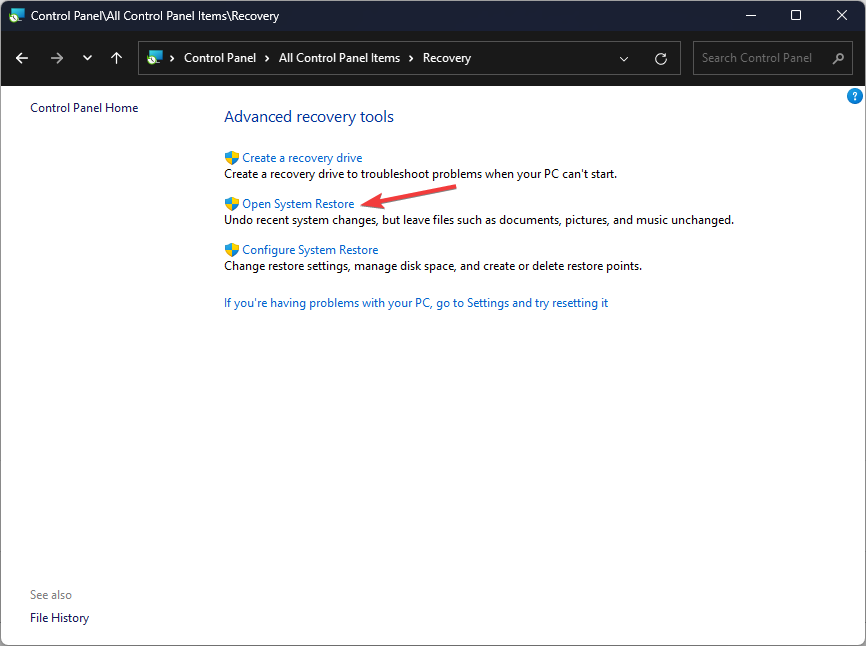
- Na Obnovení systému okno, vyberte Vyberte jiný bod obnovení a klikněte další.
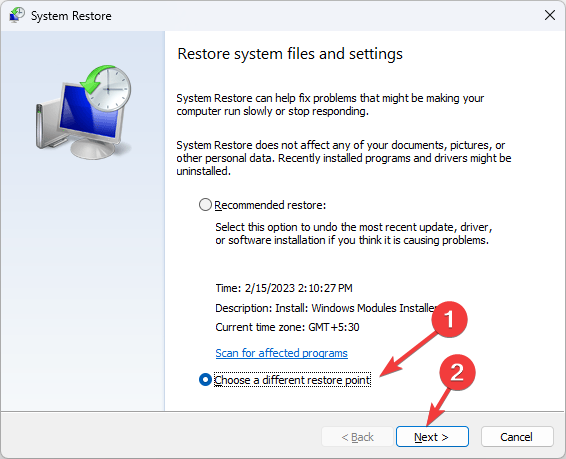
- Vyberte požadovaný bod obnovení a klikněte další.
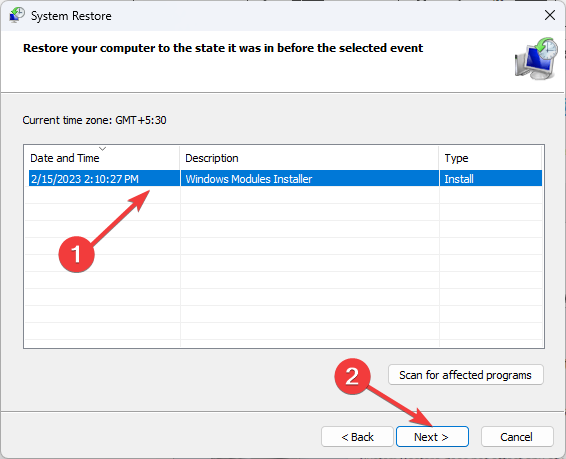
- Klikněte Dokončit k zahájení procesu.
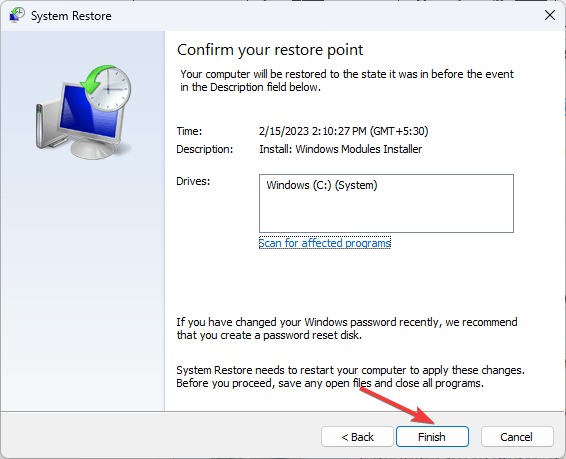
Systém Windows se restartuje a obnoví se do zvoleného bodu. Pokud Obnovení systému není úspěšně dokončeno, musíte se podívat na tuto příručku, abyste problém vyřešili.
Toto jsou způsoby, jak opravit chybu média 0xc00d6d6f na vašem počítači se systémem Windows 10/11. Pokud máte nějaké dotazy nebo návrhy, neváhejte je zmínit v sekci komentářů níže.
Stále dochází k problémům?
SPONZOROVÁNO
Pokud výše uvedené návrhy váš problém nevyřešily, váš počítač může zaznamenat závažnější potíže se systémem Windows. Doporučujeme zvolit řešení typu „vše v jednom“. Fortect efektivně řešit problémy. Po instalaci stačí kliknout na Zobrazit a opravit a poté stiskněte Spusťte opravu.


